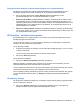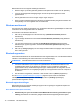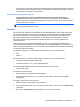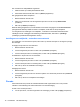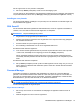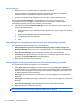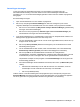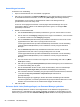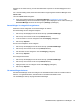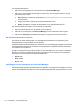HP Client Security Getting Started
Aanmeldingen bewerken
Zo bewerkt u een aanmelding:
1. Open het aanmeldvenster voor een website of programma.
2. Klik of tik op het pictogram voor Password Manager om een dialoogvenster te openen waarin u
de aanmeldinformatie kunt bewerken, en klik of tik op Edit Logon (Aanmelding bewerken).
Aanmeldvelden op het scherm en de bijbehorende velden in het dialoogvenster zijn
gemarkeeerd met een vette oranje rand.
U kunt ook accountgegevens bewerken vanaf de pagina Password Manager door op de
aanmelding te klikken of tikken om de bewerkopties weer te geven, en vervolgens Edit
(Bewerken) te selecteren.
3. Bewerk uw aanmeldinformatie.
●
Om de Account name (Accountnaam) te bewerken, typt u een nieuwe naam in het veld.
● Om de naam van een Category (Categorie) toe te voegen of te bewerken, voert u de naam
in of bewerkt u deze in het veld Category (Categorie).
●
Om een Username (Gebruikersnaam) aanmeldveld te selecteren met een van de vooraf
opgemaakte keuzen, klikt of tikt u op de pijl rechts van het veld.
Vooraf opgemaakte keuzen zijn alleen beschikbaar bij het bewerken van de aanmelding
vanaf de opdracht Edit (Bewerken) in het contextmenu van het pictogram Password
Manager.
● Om een Password (Wachtwoord) aanmeldveld te selecteren met een van de vooraf
opgemaakte keuzen, klikt of tikt u op de pijl omlaag rechts van het veld.
Vooraf opgemaakte keuzen zijn alleen beschikbaar bij het bewerken van de aanmelding
vanaf de opdracht Edit (Bewerken) in het contextmenu van het pictogram Password
Manager.
●
Om extra velden van het venster toe te voegen aan uw aanmelding, klikt of tikt u op More
fields (Meer velden).
●
Klik of tik op het pictogram Show password (Wachtwoord weergeven) om het wachtwoord
voor deze aanmelding weer te geven.
●
Om de aanmeldvelden te laten invullen, maar niet automatisch, wist u het selectievakje
Automatically submit logon data (Automatisch aanmeldgegevens verzenden).
●
Om te markeren dat deze aanmelding een gecompromitteerd wachtwoord bevat, selecteert
u het selectievakje This password is compromised (Dit wachtwoord is
gecompromitteerd).
Nadat de wijzigingen zijn opgeslagen, worden alle andere aanmeldingen die hetzelfde
wachtwoord gebruiken, eveneeens gemarkeerd als gecompromitteerd. Daarna kunt u elke
betroffen account bezoeken en de wachtwoorden wijzigen als dat nodig is.
4. Klik of tik op OK.
Het menu Quick Links (Snelkoppelingen) van Password Manager gebruiken
Password Manager biedt een snelle en eenvoudige manier om de websites en programma's te
starten waarvoor u aanmeldingen hebt gemaakt. Dubbelklik of tubbeltik op de aanmelding voor een
website of programma in het menu Password Manager Quick Links of vanaf de pagina Password
22 Hoofdstuk 4 HP Client Security